TBTray és un programa de codi obert que minimitza Thunderbird a la safata del sistema
- Categoria: Programari
Fa uns mesos, us vaig parlar sobre un programa poc anomenat ThunderBirdTray . És una aplicació que minimitza Thunderbird a la safata del sistema en lloc de tancar-la completament amb l'ajuda d'una extensió web opcional.

He esmentat un programa similar anomenat TBTray en aquest article, i això és el que farem un cop d'ull avui.
Funcionalment, TBTray i ThunderBirdTray són idèntics. Tanmateix, l’avantatge de l’anterior és que no cal instal·lar l’extensió “Minimitzar en tancar” perquè funcioni. Tot i que això és un avantatge, però, haureu de parar amb una opció avançada de Thunderbird perquè TBTray funcioni. Aquest és l’únic inconvenient.
Com configurar TBTray
TBTray és una aplicació portàtil. Extreu-la a qualsevol carpeta (no a la ubicació de Thunderbird). El programa ve en versions de 32 i 64 bits. Depenent de la vostra versió de Thunderbird, obriu la carpeta corresponent i executeu-la a TBTray.exe. I necessitareu Microsoft Visual C ++ Redistribuïble 2015, també a la mateixa bitcoin que el vostre ordinador, perquè el programa funcioni.

Encara no veureu la icona de la safata TBTray. Per verificar que funciona, obriu el Task Manager i feu clic a la pestanya Detalls. Hauríeu de veure TBTray.exe enumerada entre altres processos. A continuació, haureu d’obrir Thunderbird. Feu clic al menú i aneu a la secció Opcions> Avançada> General. Feu clic al botó Config Editor. Accepteu l'avís, és similar a la de Firefox sobre: pàgina de configuració. Enganxeu el text següent al camp de cerca:
mail.tabs.drawInTitlebar
Estableix el valor booleà d'aquesta propietat a False.

Ara, intenteu fer clic al botó proper del client de correu. Hauria de minimitzar-se a la safata del sistema. TBTray utilitza la icona de Thunderbird. No va ser un procés molt complex, oi?

Podeu fer clic amb el botó esquerre sobre la icona de la safata per canviar a Thunderbird. O feu clic amb el botó dret a sobre i seleccioneu 'Restaura el tro'. Quan s'obre el programa de correu (maximitzat), la icona de la safata desapareix. És una mica estrany, però probablement s’hi acostumarà igual que jo.

Per sortir de l'aplicació, podeu utilitzar el menú contextual de la icona de la safata o bé sortir del Thunderbird de l'opció Fitxer> Sortida. Tingueu en compte que sortir de Thunderbird no tanca el procés de TBTray. Però utilitza molt poca memòria, fins i tot potser no ho notaran funcionant en segon pla.
A TBTray no hi ha cap altra configuració, el procés d’edició de l’opció avançada al client de correu és una cosa única. Però, i si no voleu començar el programa cada vegada? Està bé, podeu configurar-lo per començar automàticament amb Windows. Per fer-ho, creeu una drecera per situar-la a la carpeta següent.
C: Usuaris USERNAME AppData Roaming Microsoft Windows Menú Inici Programes Startup

I només FYI, podeu fer el mateix per a Thunderbird.
Si voleu eliminar TBTray, només cal eliminar la drecera de la carpeta d’inici i de la carpeta a la qual vau extreure l’aplicació.
Nota: segons el desenvolupador, aquesta és la raó per la qual hem d’editar l’opció a Thunderbird.
TBTray intercepta alguns missatges de la finestra enviats a Thunderbird, rebutjant els fenòmens de minimització i tancament dels esdeveniments i en lloc d’amagar la finestra i crear una icona de la safata. Per fer-ho, TBTray comprova la presència de la finestra principal de Thunderbird i, si troba la finestra, injecta una biblioteca al procés de Thunderbird per enganxar-se a la cua de missatges.
TBTray és un programa de codi obert. És bo tenir una opció de tancament ràpida gràcies al menú de context que no pas a utilitzar el menú Fitxer (Thunderbird Tray + Minimize on close).
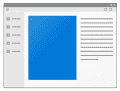
TBTray
Per a Windows
Descarrega ara